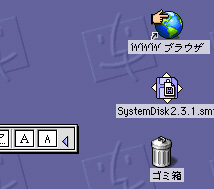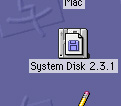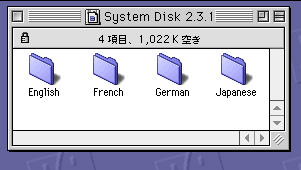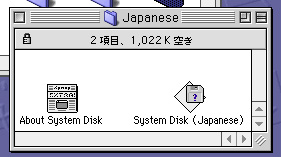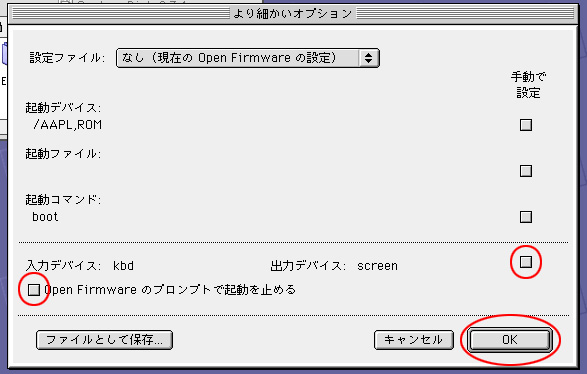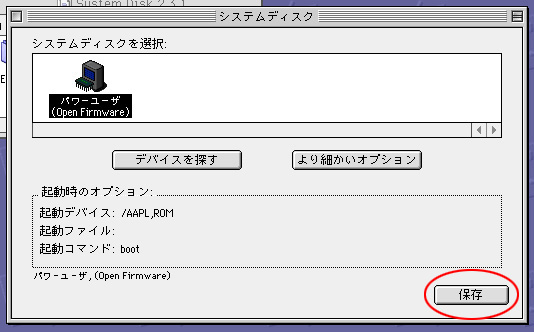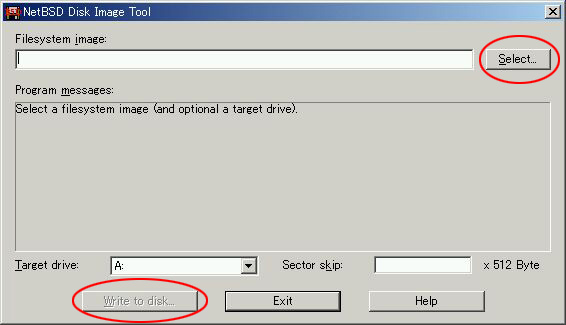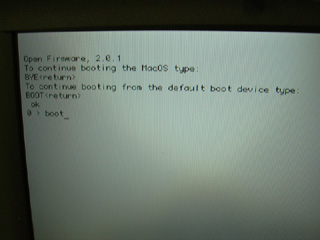Apple PowerMac・PowerBookにNetBSDをインストール
1.0 使っているMacがNetBSDに対応か調べる
NetBSDをインストールしようとしているMacが対応しているかどうか調べる。
また、Macを中古で新規に買って来てNetBSDをインストールしたい場合も同様に調べる。
下のURLに対応状況がある。
http://www.jp.netbsd.org/ja/Ports/macppc/models.html
購入するとしたら、脚註参照が付いていない物が良い。
また、output-deviceと呼ばれるものがシリアルコンソールになってしまう物は初めてインストールする人にはあまりお勧め出来ない。
2.0 OpenFirmwareに移る
2.1 MacOS8.0以上が入っている場合(初心者向き?2.2も見てみると良いです)
MacOSを起動する。
WebブラウザでOpenFirmware設定用のSystemDiskと呼ばれるソフトをAppleのサイトからダウンロードする。
URLは下に示す。
ftp://ftp.apple.com/developer/macosxserver/utilities/SystemDisk2.3.1.smi.bin
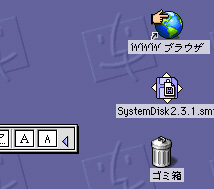
MacOS8.0でしたら、StuffIt Expanderと言うソフトウェアをインストールした後ダブルクリックでプログラムが開始されます。
MacOS9.1でしたら、そのままダブルクリックでいけるはずです。
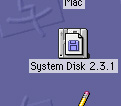
ダブルクリックするとこのようなファイルが出来る。
また、この新しいファイルをダブルクリックする。
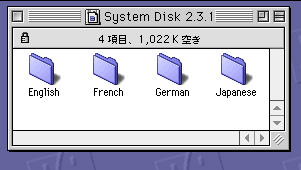
分かり易い様にJapaneseを選択。
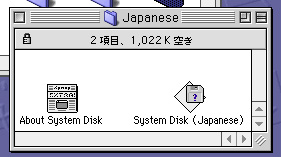
System Disk(Japanese)を選択。

より細かいオプションを指定。
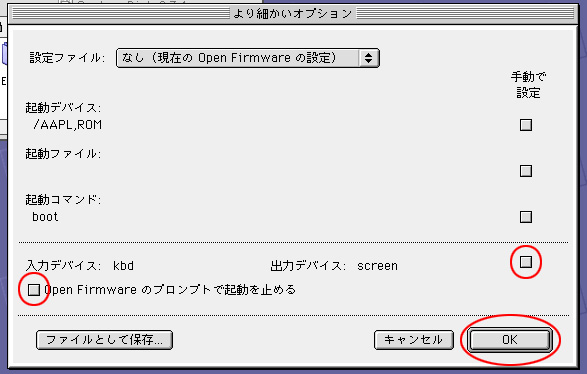
OpenFirmwareのプロンプトで起動を止めるをチェックする。
1.0項の対応状況の脚註参照にoutput-deviceを指定する場合、ここに書き込む。脚註参照に何も書いてない場合はここを触る必要は無い。
OKを押し、システムディスクのメニューに戻る。
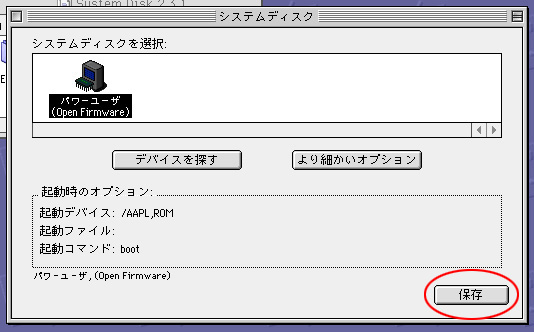
保存を押してOpenFirmwareに設定を保存する。
保存を押した後にエラーが発生した場合、そのMac本体がSystemDiskに対応していない可能性がある。
その場合、Boot Variablesと言うソフトでOpenFirmwareの設定を書き換える。
URLは下に示す。
ftp://ftp.netbsd.org/pub/NetBSD/arch/macppc/macos-utils/bootvars/
SystemDiskサポート外マシンの一覧はこうである
http://www.jp.netbsd.org/ja/Ports/macppc/models.html#no.sysdisk
注意1:ここでは貴方のPowerMac等がWebブラウザがインストールされ、インターネット回線に繋がっている事を前提とします。
注意2:output-deviceには十分注意する。
2.2 キーボードのコマンドでOpenFirmwareに移る方法
脚註参照にオンボードビデオをoutput-deviceに記述する必要が無いMacの場合は、キーボードでOpenFirmwareに移る事が出来ます。
「コマンドキー(りんごマークのキー)+option+O+F」押しながら電源ボタンで移る事が出来ます。
ちなみにOpenFirmwareの画面が出てくるまでこのキーを押しっぱなしにしないといけません。
3.0 OpenFirmware
Open Firmware, *.*.*
To continue booting the MacOS type:
BYE<return>
To continue booting from the default boot device type:
BOOT<return>
ok
0 > _
白地に黒字で上のような記述がディスプレイに出てきたら成功です。
3.1 FDイメージをダウンロード&書き込み
NetBSDのFTPサイトからFDイメージをダウンロードし、FDに書き込む。
/pub/NetBSD/NetBSD-1.6.1/macppc/intrallation/floppy/
このディレクトリにあるboot1.fsとboot2.fsをダウンロードする。FTPサイトは自分で決めると良い。
FDイメージ書き込むツールはrawrite32.exeを使用すると良い。
/pub/NetBSD/NetBSD-1.6.1/i386/intrallation/misc/
このディレクトリにあるrawr32.zipをダウンロードし、解凍する。
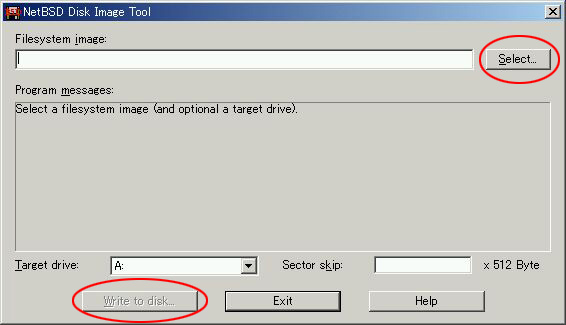
Selectで先ほどダウンロードしたFDイメージを選択し、Write to diskを選択する。
すると、イメージをFDに書き込み始めます。
3.2 FDを起動させる
Macに先ほど作成したFDを入れ、次のコマンドを叩く
boot fd:0
これでFDから起動できるはずです。
:参考にまで
http://www.jp.netbsd.org/ja/Ports/macppc/SystemDisk-tutorial/
の8項目にデバイスの起動方法が書いてあります。
4.0 NetBSDのインストール
4.1 FD起動後
------------------------------------------------------------
MacPPCのNetBSD1.6まではFDが1枚でしたが、NetBSD1.6.1ではFDが2枚になりました。
Please remove disk 1, insert disk 2, and press return..._
と画面に表示され、ディスク1を吐き出したら、ディスク2を入れReturnキーを押す。
------------------------------------------------------------
Terminal type?[vt100]
ターミナルタイプを聞いています。デフォルトではvt100です。
ここではデフォルトでいいのでReturnキーを押してしまいましょう。
------------------------------------------------------------
( I )nstall , ( S )hell_or ( H )alt ?
インストール、シェル移行又は止めてしまうか?と聞いています。
インストールのIを押して、Returnキーを押しましょう。
------------------------------------------------------------
NetBSDインストールメニューが出てきます。
ここではaのInstall NetBSD to hard diskを選択しましょう。
------------------------------------------------------------
You have chosen to install NetBSD on your hard disk.
This will change information on your hard disk.・・・・
適当に訳すと、ハードディスクインストールが選択されました。
ハードディスクの情報は変えられてしまいます。
ハードディスクのバックアップを行ってから・・・・
いつも通りの警告文が出てきます。
準備が出来たらカーソルをYesにし、Returnキー。
------------------------------------------------------------
I found only one disk ,wd0. Therefore I assume you want
to install NetBSD on if.
HDDをどのような接続をしているかによってこの文面は変わるかもしれません。
Hit enter to continueと出ているのでReturnキーを押しましょう。
------------------------------------------------------------
NetBSD uses a BSD disklabel to carve up the NetBSD protion
of the disk into multiple BSD partitions.・・・
・
・
Choose your installation
a: Standard
b: Standard with X
c: Custom
d: Use Existing
初心者の方はとりあえず、aかbを選びましょう。
aを選択しますと、後で困らないぐらい適度にインストールしてくれます。
容量が少ない場合はXはインストールしない方がいいでしょう。
良く知っている人はcでも大丈夫ですけどね。
------------------------------------------------------------
We now have your BSD-disk label partitions as (Size and
Offset in MB):
・
・
a:Change partitions
b:Partitions are ok
ここでパーティション設定をミスすると、後々HDDの容量が少なすぎてソフトウェアのインストールが出来ないなどの事が起きてしまいます。
玄人の方々はどのくらいHDDを使用するか良く知っているので、システムとusrディレクトリとでパーティション分けをします。
初心者の方はまず、どれくらいシステムに割り当てればいいか検討もつかないと思いますので、ここは思い切って、仮想メモリ(swap)以外は全てrootにしてしまいましょう。
まず、swapパーティションなのですがメモリの2倍取って置きましょう。まあ、不安な方は256MBぐらい取っておくのもいいでしょう。
全容量(c:に書かれている容量) - swap = root となるので何MB取るか紙などに書いておくと良いでしょう。
例:
c:19077だった場合、19077 - 256 = 18821 となる。
ここでa: Change partitionsを選択。
a:Megabytes
b:Cylinders
c:Sectors
HDDの容量を示すのにどの単位を使用するか聞かれます。
分かりやすくa:Megabytesを選択しましょう。
a:〜p:までパーティションが表示されます。
パーティションを1から作り直すので、一度、c:以外0にします。
容量が区切られているパーティションを選択すると、
Change what?
a: FS kind
b:Offset/size
c:Bsize/Fsize
d:Mount point
e:Preserve
x:exit
と出てくる。
ここで、a:FS kindを選択し、
Select the type
a:4.2BSD
b:unused
c:swap
d:msdos
b:unusedを選択する。
次にb:Offset/sizeを選択する。
offset:
と出てくるので0と入力し、Enterキー
size:
と出てくるので0と入力し、Enterキー
そして、x:Exitを選択
この作業を繰り返し、有るパーティションを全て消す(c:以外)
次に、パーティションの作成に移る。
まず、a: Cange aを選択する。
a: FS kind → a: 4.2BSD
b: Offset/size
Offset:
と出てきたら、-1と入力し、Enter
意味:ディスクの頭から始まる
size:
と出てきたら、18821(先ほどの例から)と入力
意味:18821MB領域を確保する
x: Exit を選択
b: Cange bを選択する。
a: FS kind → c: swap
b: Offset/size
Offset:
と出てきたら、a と入力し、Enter
意味:aパーティションの後ろから始まる
size:
と出てきたら、-1と入力し、Enter
意味:ディスクの最後まで
x: Exit を選択
そして、x: Exitを選択する。
a:Change partitions
b:Partitions are ok
とまた出てくるのですが、もうパーティション操作も終わったので b:Partitions are okを選択しましょう。
------------------------------------------------------------
Please enter a name for your NetBSD disk [mydisk]:
HDDに名前を付ける。そのままEnterキーでも可。
------------------------------------------------------------
Ok, we are now ready to install NetBSD on your hard disk
(wd0). Nothing has been written yet.This is your last chance to quit
this process befor anything gets changed.
Shall we continu?
a: No
b: Yes
意味としては、用意が出来ました。まだ、何も書き込んではいません。インストールを終わらせるにはこれがラストチャンスです、と言うような事を言っています。
本当にインストールするのでしたらb: Yesの選択をします。
注意:ハードディスクのデータは全て消えてしまいます!!
------------------------------------------------------------
HDDをフォーマットし始める・・・
------------------------------------------------------------
Okey,the first part of the procedure is finished.・・・・・
意味としては、第一段階が終わりました、と言う事を言っています。
Enterを押す。
------------------------------------------------------------
The NetBSD distribution is broken into a collection
of distribution sets・・・・
a: Full installation
b: Custom installation
意味としては、ディストリビューションをフルインストールするかカスタムインストールするか聞いています。
分からない場合はa: Full installationをお勧めいたします。
------------------------------------------------------------
During the extraction ・・・・
a: No
b: Yes
意味としては解凍するファイルを見ますかと聞いています。
b: Yes を選択
------------------------------------------------------------
Your disk is now ready for installing the Kernel
and the distribution sets.・・・・
Select medium
a: ftp
b: nfs
c: cdrom
d: floppy
e: unmouted fs
f: local dir
g: none
意味としては、インストールする媒体を決める下さいとの事。
FDしか付いていないモデルはしょうがないのでa: ftpを選択。
CD-ROMが付いているマシンは、NetBSDのISOイメージが書かれているCDを入れ、c: cdromを選択する。
------------------------------------------------------------
FTPの場合・・・
各種ネットワーク設定を行う。
IPv4設定をする。
CD-ROMの場合はそのまま進む
------------------------------------------------------------
The following is the ftp site, directory, user
, and password currently・・・
・
・
change
a: Host
b:Directory
c: User
d: Password
e: Proxy
f: Get Distribution
このままの設定では遠くのサーバに取りに行ってしまうので、近くのサーバに設定する。
変える場合は、a: Hostを選択し、入力画面になるのでそこにサーバのアドレスを入力する。
例:
host [ftp.netbsd.org]: ftp.iij.ad.jp
設定が終わり次第、f: Get Distributionを選択する。
------------------------------------------------------------
FTPでダウンロードが開始されます。
------------------------------------------------------------
インストールが開始されます。
------------------------------------------------------------
ALL selected distribution sets unpacked successfully..
Hit enter to continue
a: ok
a: ok を選択する。
------------------------------------------------------------
Making device files ...
------------------------------------------------------------
ftpインストールした場合・・・
Is the network information you enterd accurate
for this machine in ・・・
ここでは先ほど入力したネットワーク情報を記録しますか?と聞いている。
記録する場合は y Enter。
------------------------------------------------------------
The extraction of the selected sets for NetBSD-1.6.1
is complete.・・・
a: ok
NetBSDの選択したセットのインストールが出来ました。との事。
とりあえず、a: okを選択
------------------------------------------------------------
Please choose the timezone that fits you best from
the list below.・・・
タイムゾーンを選んで下さいとの事。
下の国の欄からAsia/Tokyouを選択し、xを押し、Exitを選択する。
------------------------------------------------------------
Please choose the password cipher to use.・・・・
a: DES
b: MD5
c: do not change
パスワードのハッシュ関数を選べとの事です。
a:かb:を選択しておけば大丈夫でしょう。
------------------------------------------------------------
The root password of the newly installed system
has nt yet been initialized,and is thus empty.・・・
a: Yes
b: No
パスワードを新しくするかと聞かれています。
a: Yesで良いでしょう。
------------------------------------------------------------
Changing local password for root.
New password:
新しいパスワードを入力し、Enter。
------------------------------------------------------------
The installation of NetBSD-1.6.1 is now complete.
・・・
a: ok
インストールは終了しました。HDDから起動できます。だそうです。
/etc/rc.confを編集しろよとの事。
とりあえず、a: ok を選択する。
------------------------------------------------------------
コンソールに戻るのでrebootと打ってrebootさせる。
------------------------------------------------------------
5.0 Firmwareの設定2
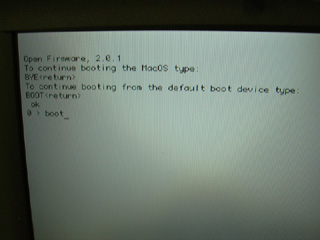
5.1 FDを取り出す
eject fd:0
上の様に記述するとFDをejectしてもらえます。
5.2 boot-deviceを変更する
例:
先ほどインストールしたドライブがATAだった場合
setenv boot-device ata/ata-disk@0:0
プライマリのマスタから起動します。
SCSIだった場合
setenv boot-device scsi/sd@3:0
ID3のSCSI-HardDiskから起動します。
5.3 FirmwareのVerが2.0以下の場合
使用しているMacのFirmwareのVerが2.0以下の場合、あるコマンドを打たないと起動途中で止まってしまいます。
setenv real-base F00000
reset-all
5.4 OSをBootさせる
先ほどインストールしたNetBSDをBootする。
boot